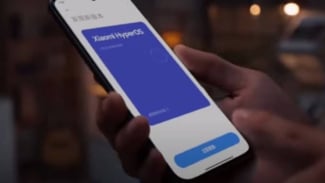Ini Dia Cara Mudah Aktifkan Lokasi di iPhone dengan Fitur Bawaan Apple
- Screenshot berita VivaNews
VIVAJabar – Tahukah kamu ternyata kita bisa mengaktifkan lokasi di iPhone dengan fitur bawaan Apple?
Seperti yang kita ketahui bahwa antara iPhone dan Android memiliki kompatibilitas yang kurang mendukung sehingga hal ini tentu bisa sangat mengganggu aktivitas sehari-hari:
biasanya berbagi lokasi antara iPhone dan Andorid dianggap terlalu rumit.
Apple telah menyediakan ponsel Find My Friend di iPhone yang memungkinkan pengguna untuk berbagi lokasinya dengan yang lainnya, tetapi harus sama-sama pengguna iOS.
Lalu bagaimana jika pengguna iPhone ingin berbagi lokasi dengan ponsel Android?
Sebenarnya cara berbagi lokasi antara iPhone dan Android sangatlah mudah.
Beruntung, Google Maps bisa dimanfaatkan untuk menjembagani kesenjangan antara iPhone dan Android.
Hal yang perlu kamu lakukan hanyalah membagikan lokasi dengan mengirim link melalui pesan teks.
Cara melakukannya sangatlah mudah, simak cara-cara berikut ini.
Aktifkan Layanan Lokasi
Smartphone perlu mengakses Layanan Lokasi, dan Anda akan menerima pemberitahuan terkait permintaan izin. Anda dapat memilih salah satu dari opsi berikut:
• Ketuk Izinkan agar aplikasi dapat mengakses informasi Layanan Lokasi sesuai kebutuhan.
• Ketuk Jangan Izinkan untuk membatasi akses aplikasi.
Untuk memilih opsi lainnya, ketuk Minta Lain Kali atau Saat Berbagi untuk memilih antara Izinkan Saat Menggunakan App, Izinkan Sekali, atau Jangan Izinkan. Perangkat iOS dan iPadOS dapat menggunakan Wi-Fi dan Bluetooth untuk menentukan lokasi Anda. Lokasi GPS dan seluler tersedia pada model iPhone dan iPad (Wi-Fi + Cellular).
Untuk mengatur atau menonaktifkan Layanan Lokasi pada aplikasi tertentu, buka Pengaturan > Privasi & Keamanan > Layanan Lokasi. Pastikan Layanan Lokasi aktif. Gulir ke bawah untuk mencari aplikasi, ketuk aplikasi tersebut, dan pilih salah satu opsi berikut:
• Jangan Pernah: Menonaktifkan akses aplikasi ke Layanan Lokasi.
• Minta Lain Kali Atau Saat Berbagi: Memungkinkan Anda memilih antara Izinkan Saat Menggunakan App, Izinkan Sekali, atau Jangan Izinkan.
• Saat Menggunakan App: Memberikan akses ke Layanan Lokasi hanya saat aplikasi atau fiturnya aktif di layar. Jika pengaturan diatur ke Saat Menggunakan App, status bar akan menyala biru dengan pemberitahuan bahwa aplikasi sedang mengakses lokasi Anda.
• Selalu: Memberikan akses lokasi Anda meski aplikasi berjalan di latar belakang.
Di Pengaturan > Privasi & Keamanan > Layanan Lokasi, Anda dapat mengubah cara aplikasi menggunakan lokasi Anda. Biasanya, aplikasi akan memberikan penjelasan tentang bagaimana informasi lokasi akan digunakan. Beberapa aplikasi mungkin hanya menyediakan dua opsi.